Slik setter du opp en rabatt for første måned for abonnementsprodukter
Noen bedrifter ønsker å tilby en spesiell pris den første måneden for å oppmuntre kundene til å starte et abonnement.
For eksempel er det vanlig å tilby den første måneden for 1,- og deretter gå tilbake til normal månedspris.
I denne artikkelen viser vi deg hvordan du setter opp en kampanje for den første måneden ved hjelp av et salgsprodukt som automatisk gir rabatt - uten behov for kupongkoder.
💡 Slik fungerer det
I motsetning til kuponger eller gavekort bruker denne metoden et salgsprodukt som automatisk legges i kundens handlekurv.
Salgsproduktet har en negativ pris, noe som reduserer kostnaden for den første måneden - mens abonnementet fortsetter til normal pris etter dette.
Eksempel
La oss si at abonnementsproduktet ditt er en lagringsenhet (1 m²) til en pris på 450 NOK per måned.
Du kan legge til et salgsprodukt til en pris på -449 NOK, slik at kunden betaler 450 - 449 = 1 NOK for den første måneden.
Fra og med måned to er abonnementet tilbake til 450 kroner per måned.
🧩 Når du bør bruke et salgsprodukt kontra en kupong eller et gavekort
| Bruk et salgsprodukt når... | Bruk en kupong eller et gavekort når... |
|---|---|
| Du ønsker å opprette en automatisk kampanje som ikke krever at kundene oppgir en kode. | Du ønsker å dele en rabattkode som kundene kan bruke manuelt. |
| Tilbudet er spesifikt for et abonnementsprodukt og skal bare gjelde for den første månedens betaling. | Rabatten skal gjelde for flere måneder eller ulike produkter. |
| Du ønsker å vise rabatten direkte i handlekurven, som en egen produktlinje. | Du kjører en kampanje eller en refusjon/kreditering som kundene kan bruke i kassen. |
💡 I et selvlagringsanlegg anbefaler vi å bruke et salgsprodukt for tilbud den første måneden og kuponger/gavekort for løpende kampanjer, lojalitetsrabatter eller kreditt.
🧭 Trinnvis oppsett
1. Opprett et salgsprodukt
- Gå til Admin → Produkter, og klikk på Legg til produkt.
- Gi den et navn, for eksempel "Første månedstilbud - Lager 1 m²".
- (Valgfritt) Legg til et bilde hvis du vil.
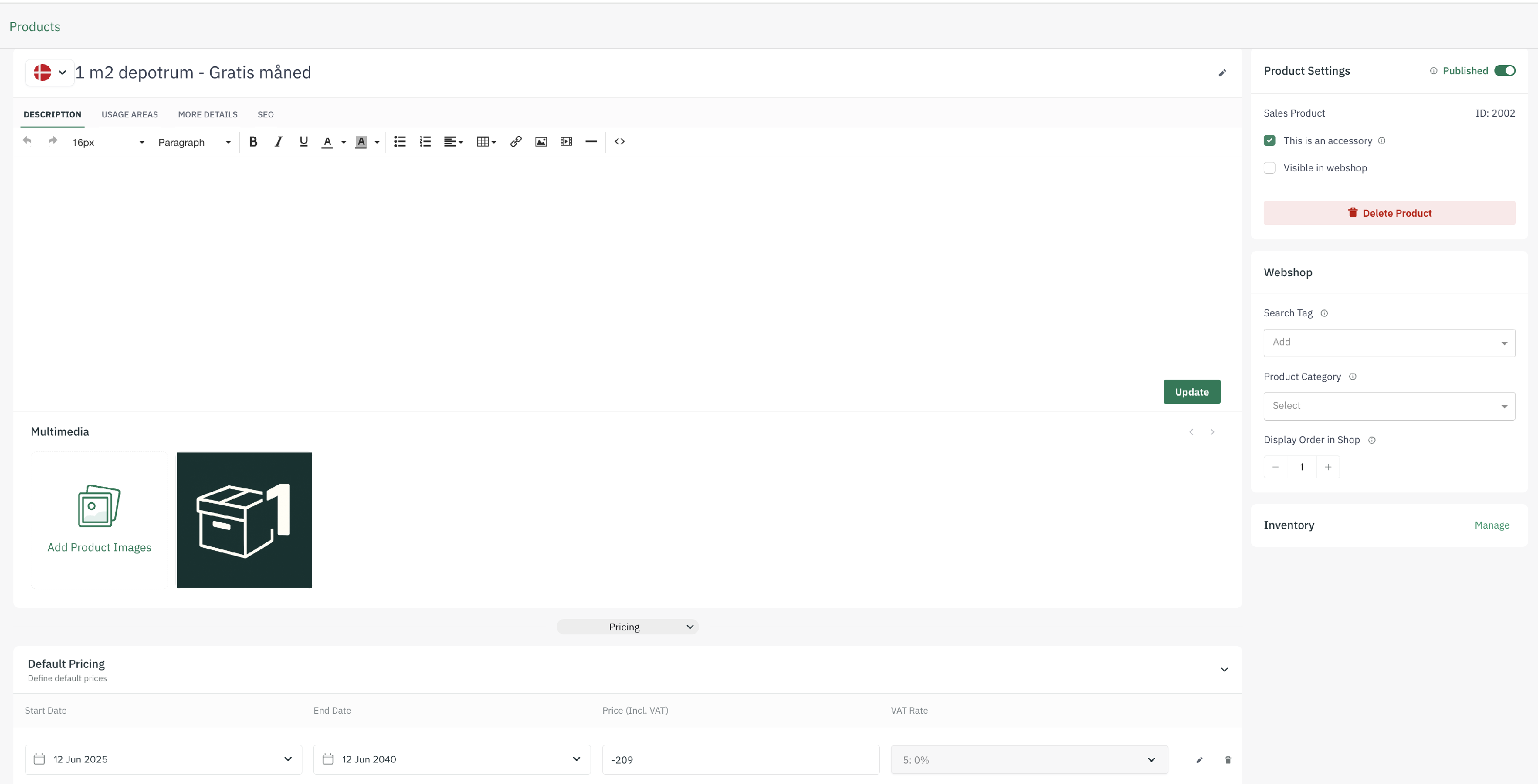
2. Angi rabattprisen
Åpne fanen Pris.
Angi en negativ pris som reduserer den første måneden til 1 NOK.
- Eksempel: Hvis den normale abonnementsprisen er 450 NOK, skriver du inn -449 NOK.
3. Legg til lagerbeholdning
For å gjøre salgsproduktet bestillbart:
- Gå til Inventory og legg til et høyt tall (for eksempel 999999), slik at det alltid er tilgjengelig.
4. Merk det som tilbehør
- Sett produkttypen til Tilbehørsprodukt.
- Så publiser det.
5. Koble det til abonnementsproduktet ditt
- Gå til abonnementsproduktet (for eksempel din egenlagringsenhet).
- Åpne delen Pakker og tilleggsprogrammer.
- Klikk på Legg til, og finn salgsproduktet du nettopp opprettet.
- Merk den som forhåndsvalgt, og lagre.

🔁 Gjenta for alle relevante produkter
Hvis du har flere abonnementsprodukter (for eksempel flere lagringsenheter eller lokasjoner), må du gjenta dette oppsettet for hvert av dem.
Hvert abonnementsprodukt bør ha sitt eget matchende salgsprodukt for første måned som er koblet til og forhåndsvalgt.

✅ Du er ferdig!
Kampanjen din er nå aktiv!
Når kundene abonnerer, legges salgsproduktet automatisk til, noe som reduserer deres første betaling.
Fra og med den andre måneden fornyes abonnementet til full pris.
📦 Slik ser den endelige bestillingen ut
I kundens bestilling:
- Den opprinnelige abonnementsprisen vises
- Rabatten (salgsprodukt) brukes automatisk for den første måneden
- Fremtidige månedlige betalinger går tilbake til vanlig pris

